- A+
Win10专业版电脑自动关机的设置,对于上班族来说,是一种非常方便的做法,下班的时候到了,电脑还需要上传一些文件,如果你已经设置了自动关机,那么你就不用一直惦记着电脑而无法离开,这样是不是很方便呢?接下来我们一起看看Win10专业版电脑自动关机设置方法。
设置方法如下
1、打开开始菜单,点击运行。或者直接按键盘快捷键打开,win+r打开即可。
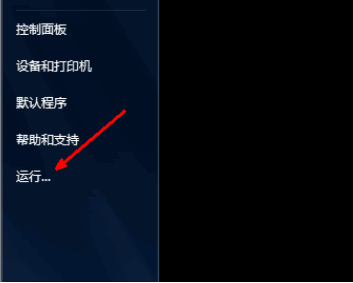
2、打开运行框后,在运行框中输入shutdown -s -t 10800 这个10800为时间,单位是秒,换算下来则表示再3个小时后自动关机,点击确定。
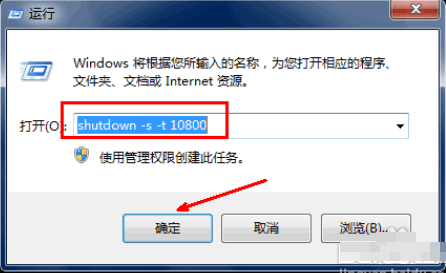
3、确定之后,右下角桌面会出现一个提示,表示还有多长时间就会关闭系统。
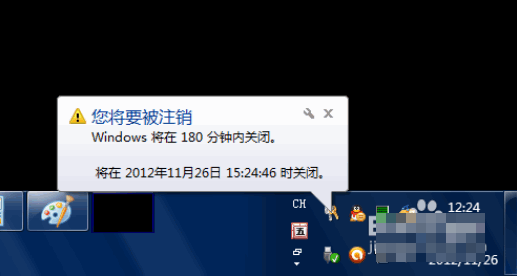
4、如果你不想要了,那就再次打开运行,在运行中输入shutdown -a这样一个命令,然后点击确定。
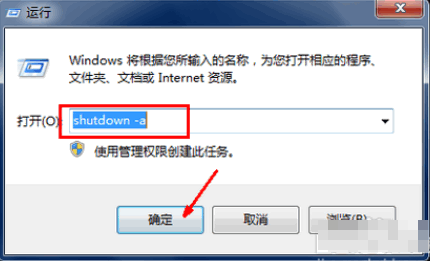
5、就可以看到计划被注销了。
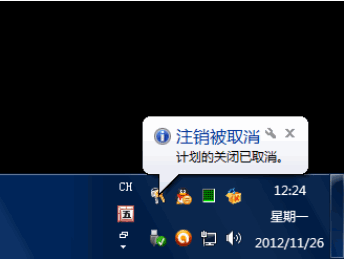
6、如果你要在14:26分时候关机,你就输入“at 14:26 shutdown-s”即可。
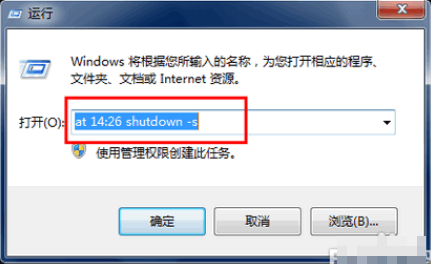
希望本文对遇到此故障的朋友有所帮助,如有需要可以在下方留言,进行互动,或者留下您的联系方式,方便沟通交流。欢迎大家分享经典维修案例,软件使用教程技巧等,投稿邮箱:smailmeng2018@163.com.斯维智能科技@恩腾技术圈 WWW.RVIBO.COM.
- 扫一扫关注抖音
-

- 扫一扫关注我们
-


![[系统教程]Win10电脑无法正常休眠怎么办?](https://www.rvibo.com/wp-content/themes/begin/timthumb.php?src=https://www.rvibo.com/wp-content/uploads/2021/02/20210224112128-17.jpg&w=280&h=210&a=&zc=1)
![[系统教程]Win10专业版不能打开热血无赖怎么办?](https://www.rvibo.com/wp-content/themes/begin/timthumb.php?src=https://www.rvibo.com/wp-content/uploads/2021/02/20210224112121-31.jpg&w=280&h=210&a=&zc=1)
![[系统教程]Win10系统电脑怎么设置电脑休眠时间?](https://www.rvibo.com/wp-content/themes/begin/timthumb.php?src=https://www.rvibo.com/wp-content/uploads/2021/02/20210224112114-22.png&w=280&h=210&a=&zc=1)
![[系统教程]Win10专业版安装不了战网怎么办?](https://www.rvibo.com/wp-content/themes/begin/timthumb.php?src=https://www.rvibo.com/wp-content/uploads/2021/02/20210224112104-84.jpg&w=280&h=210&a=&zc=1)

